يمكن أن يعمل تطبيق Google Play Music كمحور مركزي لجميع ملفاتك الصوتية. إذا قمت بالاشتراك في خدمة Google ، فستتمكن من الوصول إلى كتالوج الأغاني في Play Music ، ويمكنك أيضًا إضافة 50000 من المقطوعات الموسيقية الخاصة بك.
ولكن يمكنك أيضًا تنزيل الموسيقى من Google Play إلى هاتفك! عليك مواصلة القراءة لمعرفة كيفية القيام بذلك.
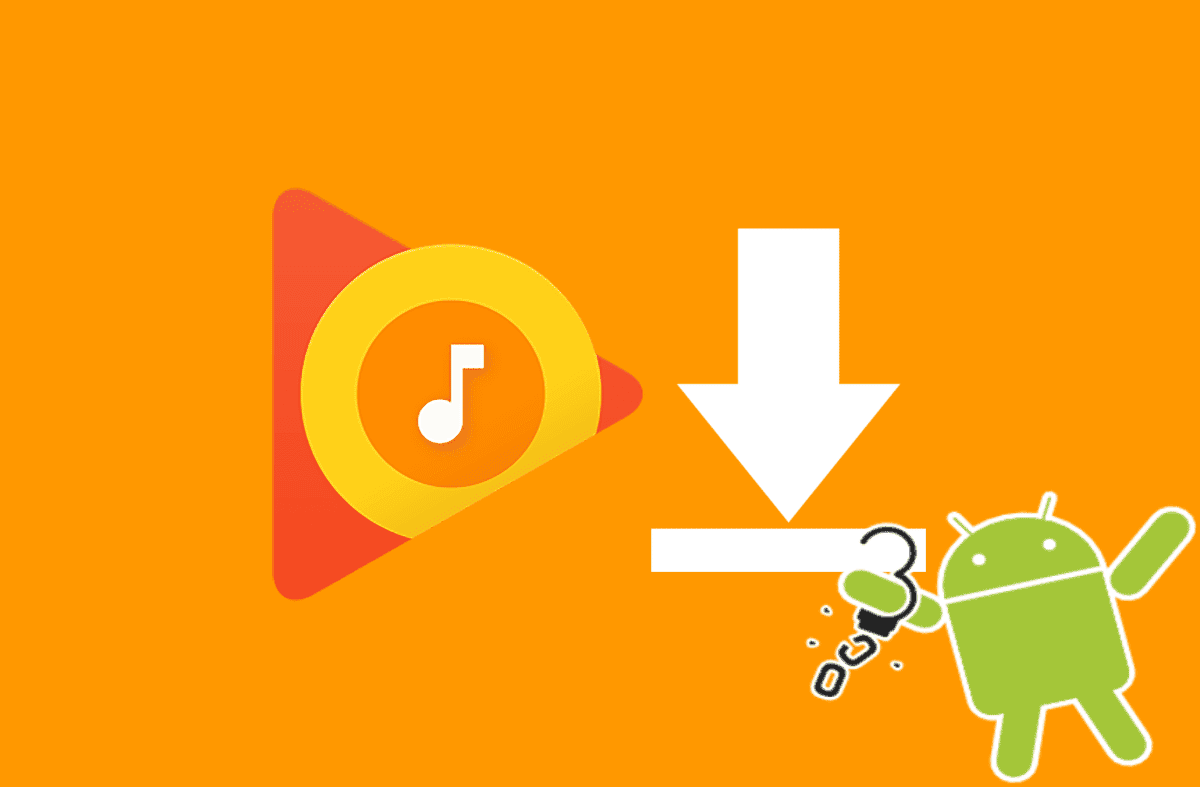
تنزيل الموسيقى الخاصة بك
هناك ثلاثة أنواع من المقطوعات في مكتبة Google Play Music: المسارات التي قمت برفعها ، والمسارات التي اشتريتها ، والمسارات من اشتراكك في Play Music. سننظر في كيفية بث المسارات في وقت لاحق. الآن ، دعنا نركز على المسارات التي تملكها.
نظرًا لأنك تمتلك المسارات ، يمكنك تنزيلها مجانًا من Google Play واستخدامها على التطبيقات والأجهزة الأخرى.
كيفية تنزيل الموسيقى من Google Play
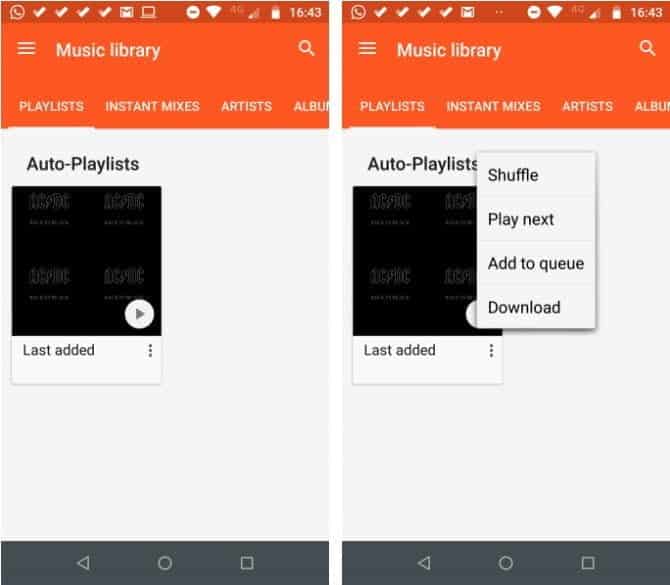
إذا كنت تريد فقط تنزيل ألبوم معين أو أحد قوائم التشغيل الخاصة بك ، فمن السهل القيام بذلك مع تطبيق Play Music الرسمي على Android. ما عليك سوى اتباع التعليمات خطوة بخطوة أدناه:
- افتح التطبيق وانتقل إلى الموسيقى التي تريدها.
- اضغط على اسم الألبوم أو قائمة التشغيل لفتح قائمة السياق.
- في قائمة السياق ، انقر فوق تنزيل.
- ستتلقى إشعارًا على جهازك عند اكتمال التنزيل.
إذا كنت ترغب في معرفة الأغاني التي قمت بحفظها محليًا من خلال تطبيق Google Play Music ، فانقر على الأشرطة الأفقية الثلاثة في الزاوية العلوية اليمنى ، ثم انتقل لأسفل إلى Downloaded only ثم حرك المفتاح إلى الوضع On.
كيفية تنزيل جميع الموسيقى التي تملكها على Google Play
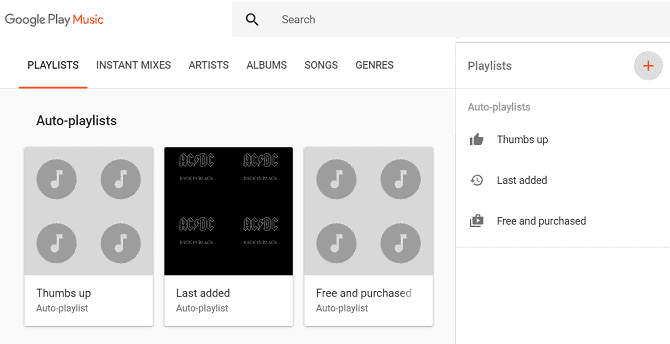
حتى الآن الأمور جيدة جدًا. ولكن ماذا يحدث إذا كنت ترغب في تنزيل جميع الموسيقى التي تمتلكها على Play Music – وهذا يعني كل أغنية قمت برفعها في أي وقت مضى وكل أغنية سبق أن اشتريتها؟
من الواضح أن الطريقة التي شرحناها للتو ليست مناسبة. سيستغرق تنزيل كل ألبوم وقائمة تشغيل بشكل منفرد وقتًا لا يمكن وصفه ، وذلك قبل أن تقلق بشأن عرض بعض الأخطاء عند تنزيل بعض الملفات.
الغريب أن تطبيق Google Play Music لا يوفر زر “تنزيل الكل” البسيط. بدلاً من ذلك ، ستحتاج إلى العودة إلى تطبيق الويب ومتابعة الحل البديل. يتوفر تطبيق الويب لـ Play Music على play.google.com/music.
يتضمن الحل البديل إنشاء مجموعات من قوائم التشغيل ، مع وجود 1000 أغنية في كل منها. لسوء الحظ ، لا يسمح Play Music بإضافة أكثر من هذا العدد من المقطوعات الموسيقية إلى قوائم التشغيل.
لإنشاء قائمة تشغيل جديدة في تطبيق Play Music على الويب ، انتقل إلى مكتبة الموسيقى -> قوائم التشغيل ، ثم انقر على الخطوط الأفقية الثلاثة في الزاوية العلوية اليمنى وحدد أيقونة + الكبيرة. امنح قائمة التشغيل الخاصة بك اسمًا (على سبيل المثال ، “قائمة مؤقتة 1”) ووصفًا ، إذا كنت ترغب في ذلك.
اسحب أول 1000 أغنية في مجموعتك إلى القائمة ، ثم كرر العملية. لا تقلق بشأن مزج الفنانين والأنواع ؛ لن يتم ربط الملفات بقائمة التشغيل عند وصولها في النهاية إلى هاتفك.
بمجرد حصولك على جميع الموسيقى في قوائم التشغيل ، ارجع إلى تطبيق Android وكرر عملية التنزيل الموضحة مسبقًا.
الاستماع إلى أغانيك التي تم تنزيلها
الآن قمت بتنزيل نسخة من جميع الموسيقى الخاصة بك على هاتف Android الخاص بك. لكن ماذا بعد؟
لسوء الحظ ، يمكنك فقط الاستماع إلى الموسيقى من خلال تطبيق Google Play Music. هذا أمر مزعج للأشخاص الذين يستخدمون المزيد من مشغلات الموسيقى كاملة المواصفات على نظام Android.
ومع ذلك ، بشكل أكثر أهمية ، لا يمكنك الوصول إلى ملفات MP3 الأصلية دون هاتف بصلاحيات الروت. هذا يستبعد الكثير من الناس. إذا كان لديك جهاز بصلاحيات الروت ، فيمكنك تصفح Data -> com.google.android.music -> الملفات الموجودة على مساحة تخزين جهازك.
استخدام Google Play Music Manager
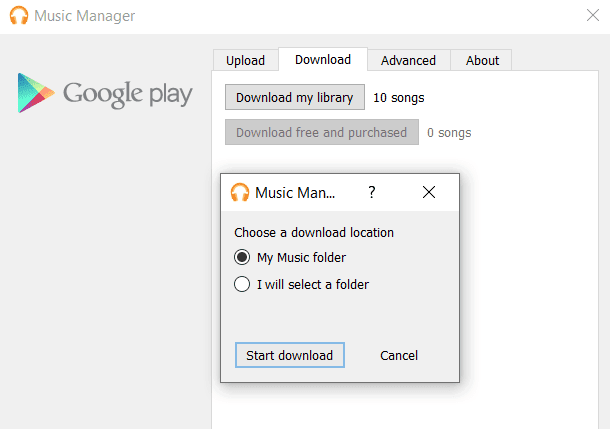
على الرغم من أن مشغل Play Music على الويب يدعم واجهة السحب والإفلات لتحميل أغانيك ، فإن الطريقة الأكثر فعالية للقيام بذلك هي استخدام تطبيق Music Manager الرسمي.
هل تعلم أنه بالإضافة إلى رفع الموسيقى ، يمكن لتطبيق Music Manager أيضًا تنزيل الموسيقى الخاصة بك من الخدمة السحابية؟ أفضل للجميع ، لا توجد قيود غريبة. سيتم تنزيل ملفات MP3 العادية التي يمكنك نقلها والاستماع إليها في أي مكان آخر.
لذلك ، إذا كنت ترغب في نسخ MP3 من مكتبة الموسيقى الخاصة بك بأكملها على هاتفك ، فإن أفضل حل هو تنزيلها باستخدام Music Manager ، ثم نقلها إلى هاتفك عبر كابل USB.
لتنزيل الأغاني ، افتح تطبيق سطح المكتب وانتقل إلى تنزيل -> تنزيل مكتبتي. يمكنك تحديد مجلد الوجهة قبل المتابعة.
يتوفر تطبيق Music Manager على نظامي التشغيل Windows و Mac بدون تكلفة.
تنزيل الأغاني لوضع عدم الإتصال من Google Play Music
بطبيعة الحال ، لا يمكنك (من الناحية القانونية) تنزيل ملفات MP3 من الموسيقى التي توفرها Google من خلال خدمة الاشتراك في Play Music (تكلف الخطة 10 دولارات أمريكية شهريًا لمستخدم واحد).
ومع ذلك ، يمكنك تنزيل الموسيقى للاستماع إليها في وضع عدم الاتصال. يتيح لك ذلك الاستمرار في الاستماع عندما تفقد إشارة البيانات.
لتنزيل الموسيقى على هاتفك ، انقر فوق ألبوم أو قائمة تشغيل أو محطة راديو ، ثم حدد النقاط الرأسية الثلاثة واختر تنزيل من القائمة المنبثقة.
يمكنك معرفة الأغاني التي يتم تنزيلها حاليًا من خلال العودة إلى الشاشة الرئيسية للتطبيق ، والضغط على الخطوط الأفقية الرأسية في الزاوية العلوية اليمنى ، ثم الانتقال إلى الإعدادات -> إدارة التنزيلات.
النظر في استخدام خدمة مختلفة
يُعد حد الرفع لـ Google Play Music البالغ 50000 أغنية ، بحق ، ميزة شائعة جدًا. لكنه ليس الخيار الوحيد المتاح لك. إذا كنت تعتقد أن عملية إدخال ملفات MP3 مباشرة على جهازك تبدو وكأنها جزء من العمل الشاق ، فأنت على حق.
بدلاً من ذلك ، يمكنك محاولة استخدام خدمة لا تغير ملفاتك عند تحميلها لأول مرة. خدمات مثل OneDrive و Dropbox تنبثق إلى الذهن. تذكر أنك تحصل على سعة تخزينية مجانية تبلغ 1 تيرابايت على OneDrive إذا قمت بالتسجيل في Office 365.
إذا كنت ترغب في معرفة المزيد ، فقد قمنا بتغطية بعض النصائح والحيل المعروفة في Google Play Music والتي يجب عليك مراجعتها.







